Всички съвременни платформи за игри са напълно оборудвани медийни устройства, с възможност за достъп до игри, музика, видеоклипове и уебсайтове от всякакъв вид. Ограничете съдържанието за възрастни и блокирайте или ограничете достъпа до Xbox One, като използвате a Семейна група на Microsoft.
Как да ограничите приложения, игри и медии на Xbox One
За да блокирате определени приложения или игри чрез оценка, ще искате да създадете безплатно Семейна група на Microsoft да дадете на детето си собствен безплатен акаунт в Microsoft. Този детски акаунт предлага допълнителни контроли за Windows 10 и може да се използва за създаване на лесен за управление детски профил на вашия Xbox One.
След като създадете детския акаунт, отворете всеки браузър до своя Семейна група на Microsoft. Превъртете надолу, за да намерите акаунта, за който искате да зададете ограничения за съдържание. Отворете падащото меню „Още опции“ и изберете „Ограничения на съдържанието“.
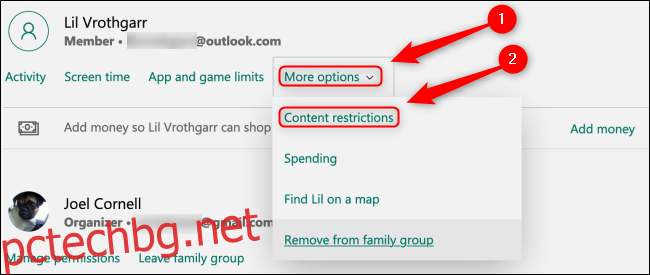
Можете автоматично да блокирате всички приложения и медии въз основа на възрастова оценка, като зададете подходящата възраст за този детски акаунт. За да направите това, използвайте падащото меню „Разрешаване на приложения и игри, оценени за“ под „Приложения, игри и медии“. Изберете възрастта, която намирате за подходяща за този акаунт; не забравяйте, че това ще важи за цялото съдържание за този потребител на всеки компютър с Xbox One, Windows 10 или устройство с Android Microsoft Launcher. Можете да видите повече подробности за оценките за различни видове медии, като щракнете върху връзката „Преглед на разрешените оценки“.
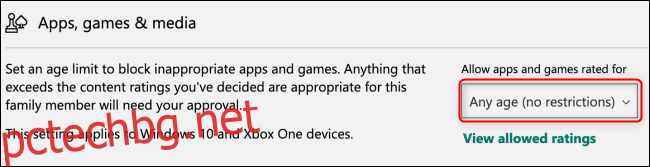
При тези възрастови ограничения можете да видите кои приложения или игри са разрешени или блокирани. След като зададете възрастова категория, ще трябва ръчно да одобрявате всички приложения и игри, които детският акаунт се опитва да изтегли, които надхвърлят възрастовата група, която сте задали. Можете да предоставите това одобрение или директно чрез вашия Семейна група на Microsoft или чрез имейл предупреждение, което ще получите всеки път, когато този детски акаунт се опита да получи достъп до ограничено приложение или игра.
Можете да намерите всички неизпълнени заявки на първата страница на вашата Microsoft Family Group. Щракнете върху „Одобряване“ или „Отказ“ по желание. Можете да научите повече за въпросното приложение или игра, като кликнете върху заглавието му.
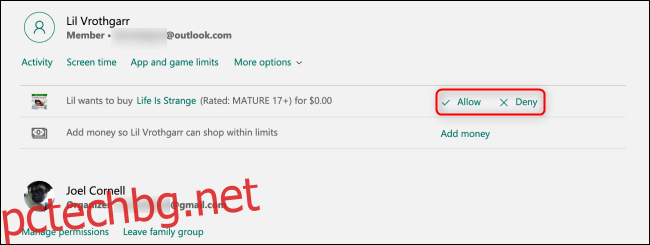
Ако искате да блокирате приложение или игра, която е била изтеглена по-рано, можете да го блокирате от раздела „Активност“ на вашия Семейна група на Microsoft.
Как да ограничите сърфирането в мрежата на Xbox One
Използването на a Семейна група на Microsoft детски акаунт, за да блокира достъпа до уеб съдържание, ще приложи настройките към всяко устройство, в което този акаунт влиза, включително вашия Xbox One, Windows 10 и всички устройства с Android, които използват Microsoft Launcher.
За да блокирате уебсайтове за детски акаунт, намерете акаунта, който искате да регулирате във вашия Семейна група на Microsoft таблото за управление, изберете „Още опции“ и щракнете върху „Ограничения за съдържанието“.
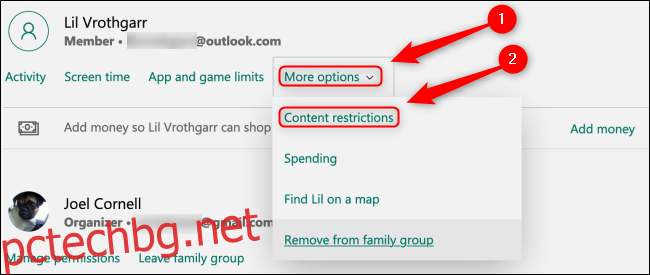
Превъртете надолу до секцията „Уеб сърфиране“ и се уверете, че превключвателят „Блокиране на неподходящи уебсайтове“ е активиран.
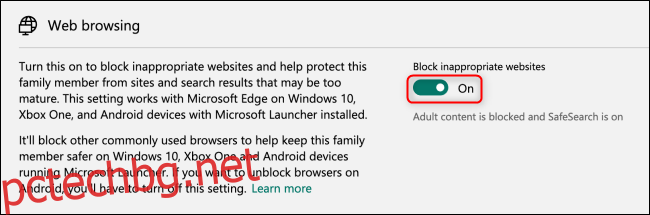
Можете да видите всички блокирани или разрешени уебсайтове в разгъващите се менюта по-долу. Ако искате винаги да блокирате или разрешавате конкретен уебсайт, въведете URL адреса на този уебсайт в съответното поле и щракнете върху иконата плюс (+). Ако искате да блокирате всички уебсайтове с изключение на тези, изброени под „Винаги разрешени“, уверете се, че квадратчето „Разрешаване само на тези уебсайтове“ е отметнато.
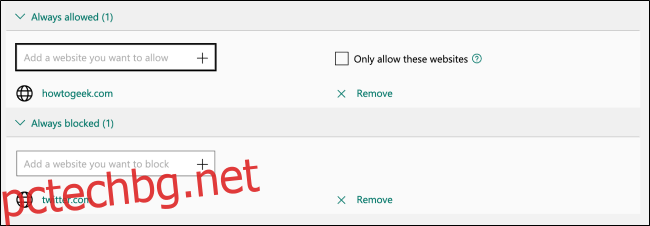
Независимо дали се опитвате да държите чувствителните очи далеч от изрично съдържание или просто искате да зададете по-точни граници за приложенията и игрите, използвани на Xbox One във вашия дом, Microsoft Family Groups може да осигури прозрачни надеждни контроли, които правят точно това.
